最近Androisアプリを制作することが増えてきましたが、バージョン管理をどうするかで少し悩んでいました。
弊社は基本的にSubversionで管理していたのですが、Android Studioでやろうとすると、どうも上手く行かないことが多く、作業効率が良くありません。そこで思い切ってGitを使う事で、Androidアプリを制作するときにはこのルートを使おうと考えました。
環境は
Windows 10 Pro
Android Studio 3.0.1 (もう上のバージョンも出てますが…)
TortoiseGit 2.6.0
TortoiseGitのインストール
https://tortoisegit.org/ からダウンロードを行う
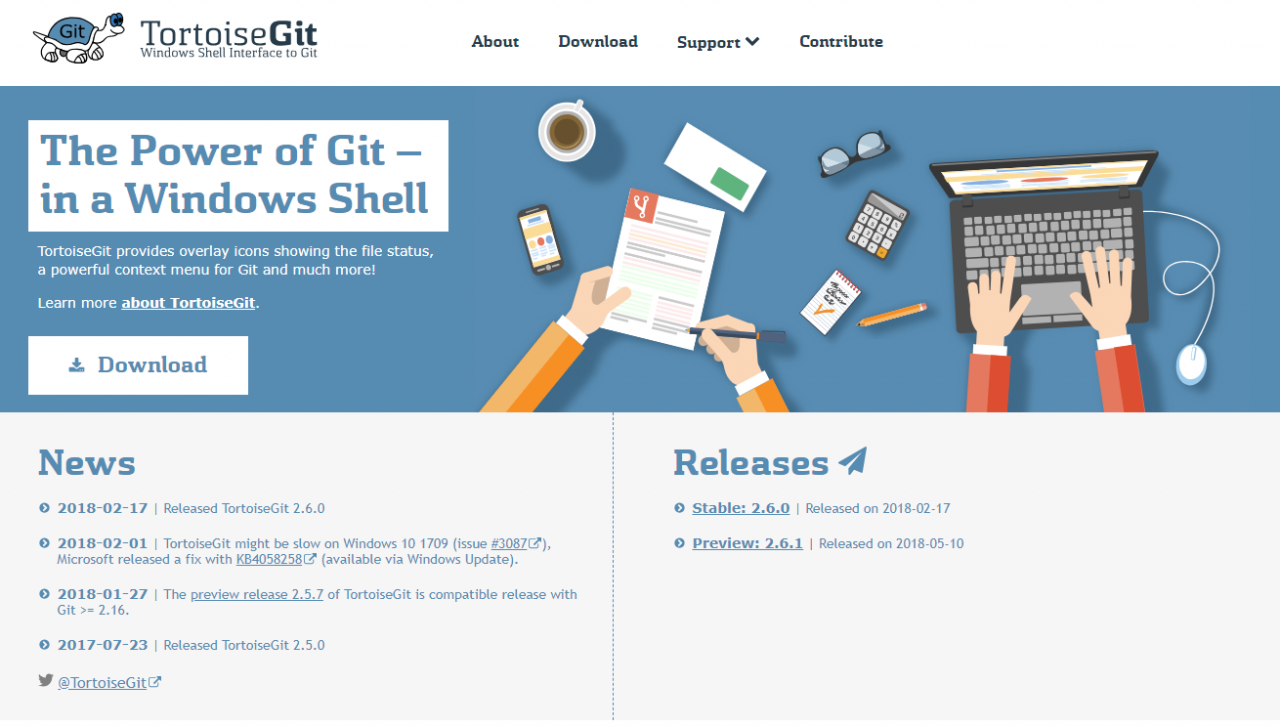
インストール自体は画面をポチポチ押しながらできます。
基本的に英語なので日本語化しておいてもいいですね
Android Studioで設定を行う
まずプロジェクトを作成します。
ここら辺の細かい説明は割愛しますね。
で、[VCS]-[Enable Version Control Integration]を選択します。
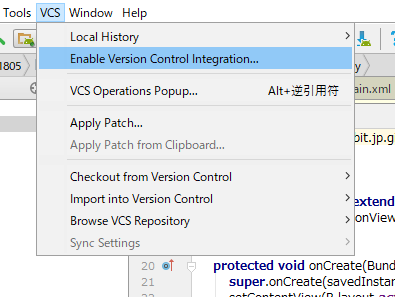
そこで[Git]を選択してください。
すると、
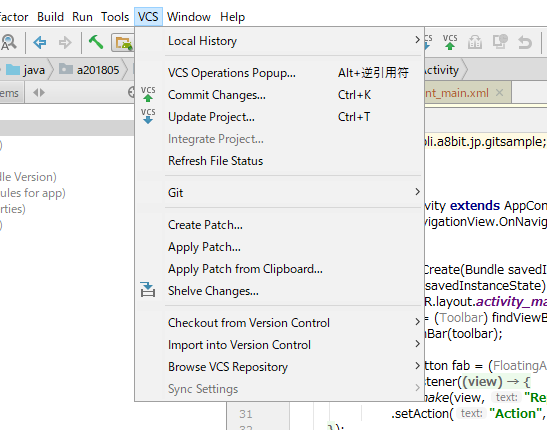
Gitの画面が出てきました。
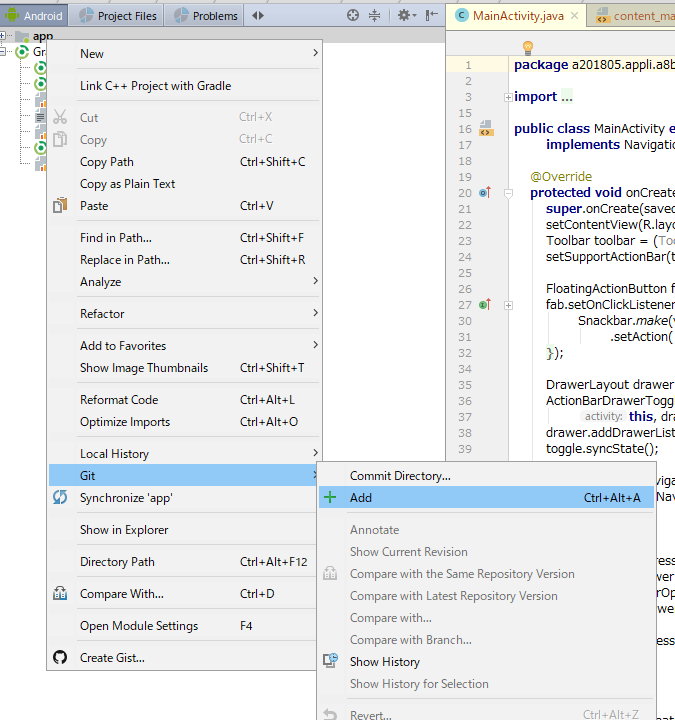
次にプロジェクトを右クリックして、リポジトリーにファイルを追加します。
その後、同様に[Commit Directory]でコミットします。
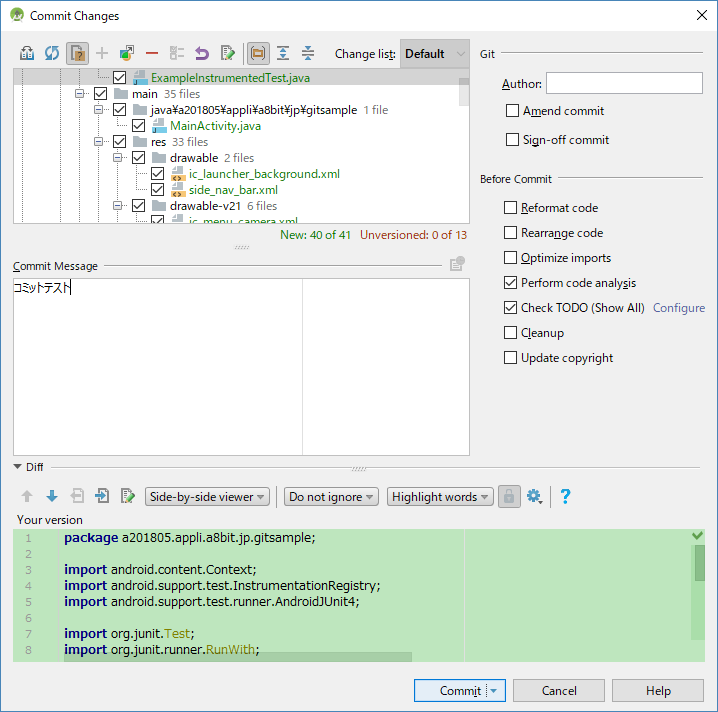
TortoiseGitでリポジトリーを作成
リポジトリーを作る場所にフォルダーを作ります(慣例としてxxxxx.gitとするのが良いようです)
そのフォルダーの中に入り、右クリック→[Git ここにリポジトリを作る]を選択肢、リポジトリーを作ります。
Android Studioでmasterとして登録する。
先ほど作ったリポジトリーのパスをコピーし、Android Studioのメニューから[VCS]-[Git]-[Push]を選択すると、[Push Commits]というウインドウが出ます。
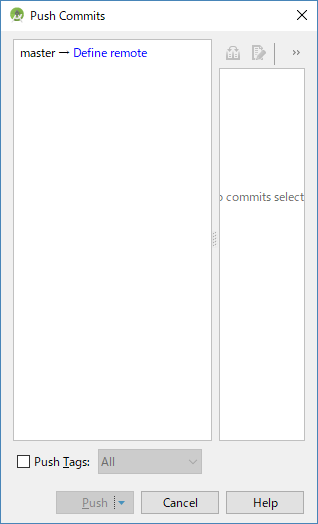
define Remoteで先ほどのパスを入力すると、URLチェック後にプッシュする内容が表示されますので
そこでプッシュを行うと、無事にリポジトリーにプッシュされます。
Subversionに比べて本当に簡単に設定できました。
Share GitHubにすると、GitHubにも接続出来るので本当に便利ですね!












